Hoe kan ik een koptekst of voettekst alleen aan de eerste pagina in een werkblad toevoegen?
Als u in Excel een koptekst of voettekst aan een werkblad toevoegt, worden in het algemeen alle pagina's met dezelfde koptekst of voettekst in het werkblad ingevoegd. Maar soms hoeft u alleen de kop- of voettekst alleen aan de eerste pagina toe te voegen, hoe zou u dat kunnen doen?
Voeg koptekst of voettekst alleen toe aan de eerste pagina in een werkblad
 Voeg koptekst of voettekst alleen toe aan de eerste pagina in een werkblad
Voeg koptekst of voettekst alleen toe aan de eerste pagina in een werkblad
Ga als volgt te werk om de kop- of voettekst op de eerste pagina van een werkblad in te voegen:
1. Activeer uw werkblad dat u wilt gebruiken.
2. Klikken Invoegen > Koptekst en voettekst, en vervolgens onder de Design tab, vink aan Andere eerste pagina optie, zie screenshot:
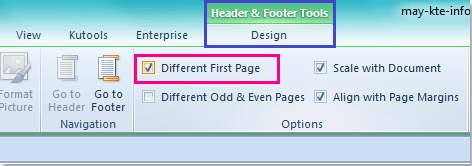
3. Klik vervolgens op het linker-, middelste of rechtervak bovenaan het werkblad van pagina 1 om uw koptekstinformatie toe te voegen. Zie screenshot:
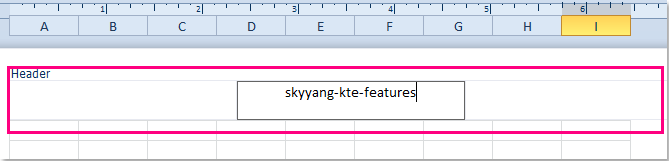
4. Na het invoeren van de koptekst is alleen de eerste pagina de koptekst ingevoegd. Als u klaar bent met het typen van de koptekst, klikt u op Bekijk > Normaal om de normale weergave te herstellen.
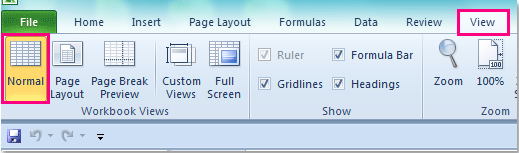
Note: Als u kopteksten moet toevoegen aan de resterende pagina's van dit werkblad, hoeft u alleen maar uw koptekstgegevens op de tweede pagina in te voeren, en alle andere pagina's hebben dezelfde koptekst als pagina 2.
Gerelateerde artikelen:
Hoe een bestandsnaam of pad invoegen in cel / koptekst of voettekst in Excel?
Hoe celwaarde in koptekst / voettekst in Excel plaatsen?
Hoe een koptekst, voettekst en koptekstafbeelding in Excel invoegen en verwijderen?
Beste Office-productiviteitstools
Geef uw Excel-vaardigheden een boost met Kutools voor Excel en ervaar efficiëntie als nooit tevoren. Kutools voor Excel biedt meer dan 300 geavanceerde functies om de productiviteit te verhogen en tijd te besparen. Klik hier om de functie te krijgen die u het meest nodig heeft...

Office-tabblad Brengt een interface met tabbladen naar Office en maakt uw werk veel gemakkelijker
- Schakel bewerken en lezen met tabbladen in Word, Excel, PowerPoint in, Publisher, Access, Visio en Project.
- Open en maak meerdere documenten in nieuwe tabbladen van hetzelfde venster in plaats van in nieuwe vensters.
- Verhoogt uw productiviteit met 50% en vermindert honderden muisklikken voor u elke dag!

